Рассмотрим, как скачать lame_enc.dll для Audacity – популярной программы для редактирования аудиофайлов.
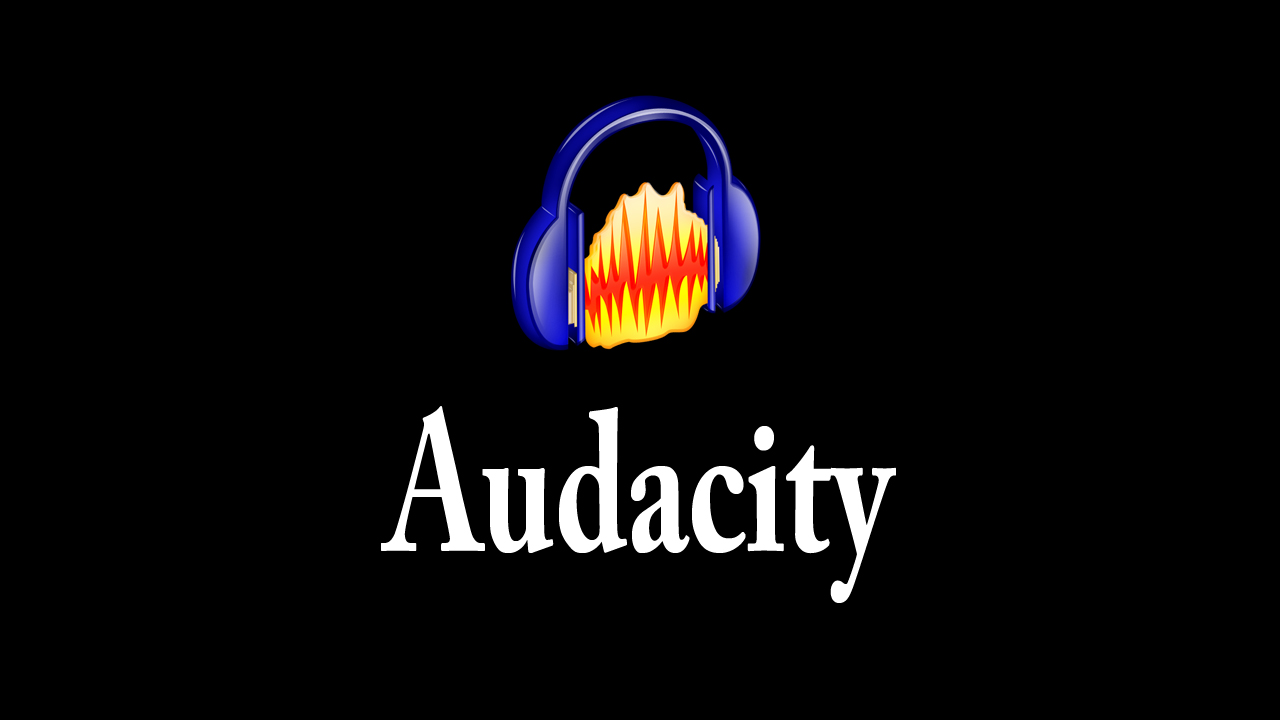
Содержание:
Audacity – это популярный аудио редактор для звуковых файлов, который можно загрузить бесплатно.
Несколько слов о программе Audacity
Возможности приложения:
- Склейка музыки;
- Обрезка звуковых файлов для создания рингтонов;
- Удаление шумов в аудио;
- Добавление тишины;
- Оцифровка и сведение;
- Создание собственных проектов с возможностью добавления эффектов.
Приложение предназначено для windows 7/8, Linux и MAC OS. Также приложение способно работать с большинством форматов звуковых дорожек.
Однако, чтобы иметь возможность сохранять проекты и работать с отдельными форматами, необходимо устанавливать дополнительные библиотеки.
Софт позволяет записывать звук с разных источников (встроенного микрофона, внешнего записывающего устройства, микшера и других) и редактировать его, придавая более качественного участия.
Таким образом, приложение можно использовать для любительской записи песен и дополнительных аудиодорожек для видео.
к содержанию ↑Зачем нужна библиотека lame_enc.dll?
Большинство пользователей Audacity работают с аудиодорожками формата MP3.
Этот метод сжатия аудиофайлов позволяет сохранять максимально хорошее качество, при этом не увеличивая размер конечного файла.
Библиотека LAME позволяет приложению произвести сохранение отредактированной MP3-дорожки. Благодаря файлу dll происходит конвертация файла.
В lame_enc.dll встроен и адаптирован для приложения Audacity кодировщик LAME.
Его особенность – наличие большого количества параметров и надстроек, которые позволяют сохранить качество файла после проведения кодировки.
Пользователю не нужно разбираться с настройками LAME. Все они выставлены по умолчанию и запакованы в системную библиотеку.
После редактирования аудио в программе, необходимо сохранить изменения. Для начала пользователь должен настроить и отредактировать метаданные.
После настройки метаданных вы получите системное сообщение о невозможности сохранения аудио. На этом этапе необходимо установить библиотеку на компьютер.
к содержанию ↑Где скачать библиотеку?
Загрузить библиотеку можно совершенно бесплатно. Перейдите по ссылке, введите капчу и скачайте архив: http://www.dll.ru/dll/253.html.
Установка файла dll
После загрузки архива необходимо распаковать документ. Откройте архив и распакуйте файл dll на рабочий стол.
Чтобы установить dll, переместите библиотеку в корневую директорию программы (инструкция для windows 7/8/10):
- Зайдите в окно «Мой компьютер» и откройте диск С;
- Затем перейдите в папку Program Files и найдите корневую директорию программы «Audacity». Откройте ее;
- Переместите библиотеку в эту папку и перезагрузите компьютер. Только после перезагрузки следует открывать программу и редактировать аудиофайлы. Это поможет избежать возможных неполадок.
После перемещения файла dll откройте Audacity и отредактируйте нужную аудиодорожку. На этапе сохранения отредактируйте нужные метаданные и нажмите клавишу «ОК».
Теперь появится окно указания расположения библиотеки кодировщика LAME.
Нажмите кнопку «Обзор» и откройте корневую папку программы, в ней найдите недавно установленную библиотеку и выберите ее.
После выбора необходимого файла в главном окне программы должна начаться процедура сохранения аудио. Это означает, что lame_enc.dll была установлена правильно.
После завершения сохранения проверьте, воспроизводится ли конечный файл с помощью обычного проигрывателя.
При следующих попытках сохранить отредактированный образец МП3 программа не будет требовать указать путь. Все будет происходить автоматически.
Тематические видеоролики:
Как действовать если Audacity просит lame_enc.dll, не сохраняет МП3
Как скачать и установить lame_enc.dll для Audacity
How To Download Lame_enc.dll for Audacity
Как скачать и установить lame_enc.dll для Audacity

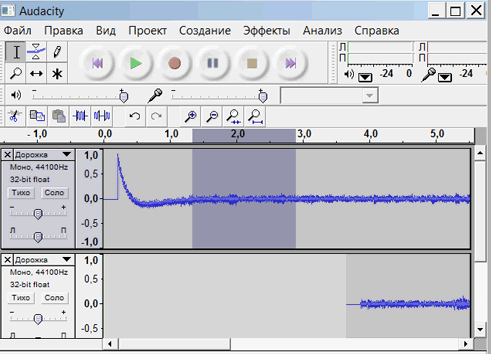
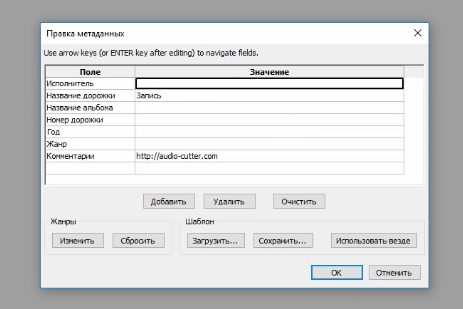
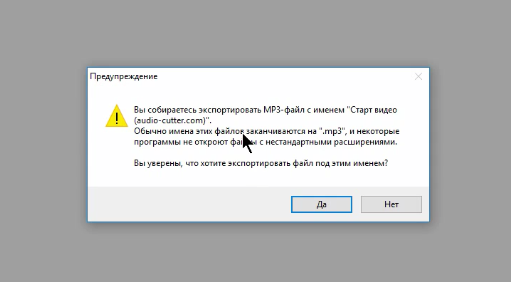
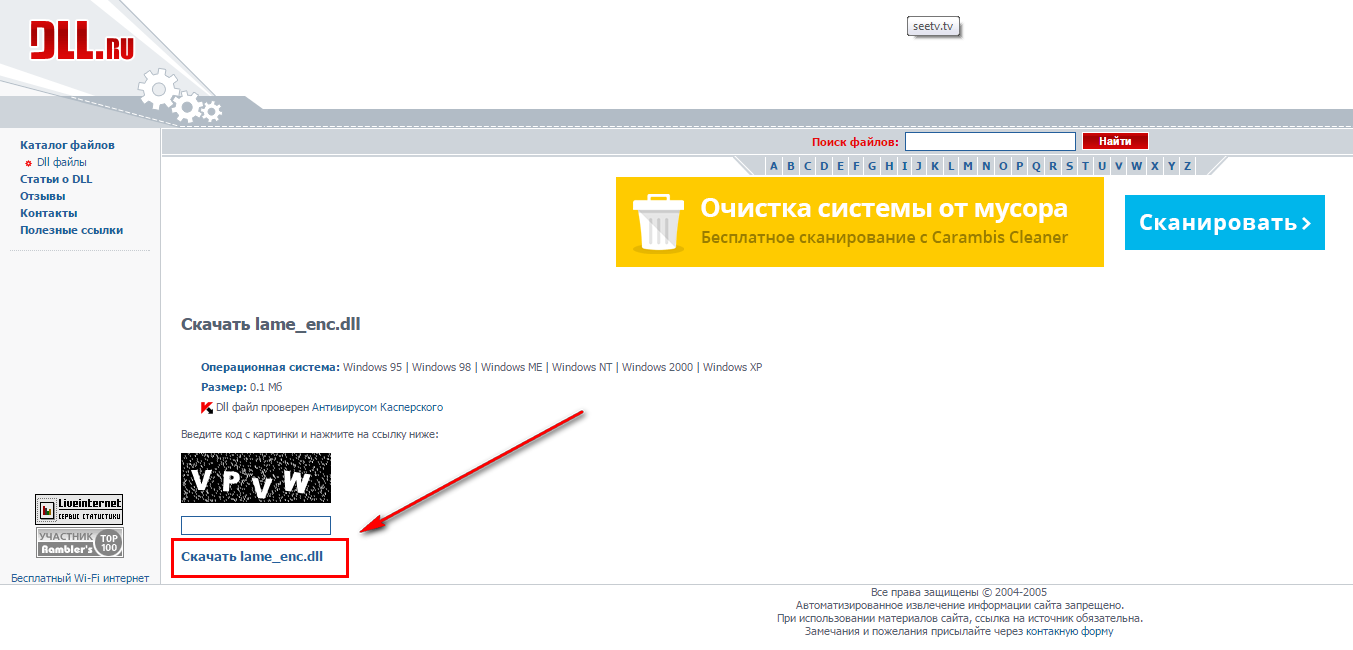
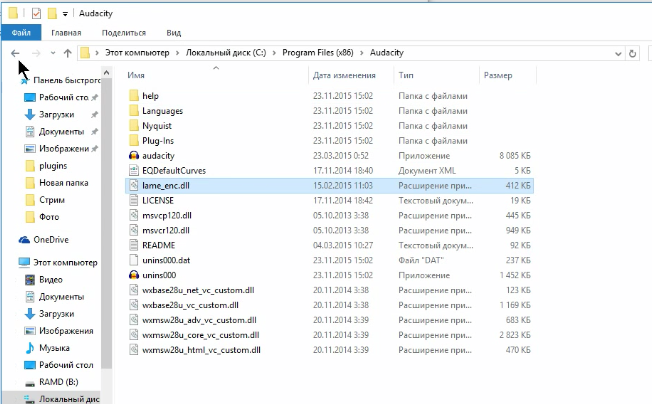
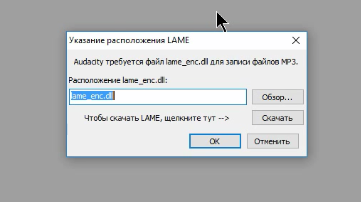
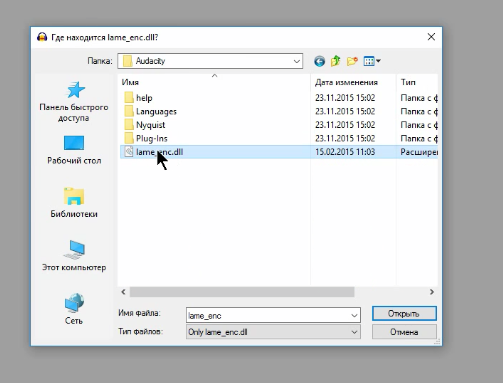








designer first launched footwear for his https://www.stylowatorebki.pl/pc/torebki-damskie/mini-torebka-damska/
RelatedKylie Jenner Slips Into Skintight Mini Dress Pointy Mules For https://www.stylowatorebki.pl/pc/torebki-damskie/mini-torebka-damska/
The British brand has announced its latest collaboration - a fun take on its classic Wallabee style https://www.luxurybrands.cc/ celebrating the 25th anniversary of legendary hip-hop group Wu-Tang Clan.
Under Armour Project Rock 1CREDIT Under ArmourAlthough Johnson's influence is strong the debut https://www.luxurybrands.cc/Down+Jacket-cr-Moose+Knuckles+down+jacket.html version of his signature trainer also sold out so quickly due in part to the limited quantities available.
I don't think the title of your article matches the content lol. Just kidding, mainly because I had some doubts after reading the article.
The hotel has been seen in https://www.luxurybrands.cc/Jerseys-cr-Nfl+Jerseys.html such films as "Gidget Goes Hawaiian" and "Big Eyes" as well as on TV shows including "Charlie's Angels" "Hawaii Five-O" and "Mad Men.
Want more?How https://www.replica-tasche.de/product-category/handtaschen/vuitton/ K-Pop Stars Took Over the Front Row at Fashion WeekBlackpink'sGreatest Fashion Moments, From the Red Carpet to the StageWhy the Internet is Buzzing About K-Pop Group Loona's New Music Video With Matching Outfits.
I don't think the title of your article matches the content lol. Just kidding, mainly because I had some doubts after reading the article. https://accounts.binance.com/ph/register-person?ref=W0BCQMF1
С добрым утром.Все хорошо скачалось,переместил в корневую папку файл,перезагрузил комп,а в итоге-
не удалось открыть библиотеку для экспорта в MP3.Что делать?
да блять нахуй заебали со своими блять битыми нахуй архивами! тупые рукожопы!
Все бы хорошо, но архив на сайте спидозный - антивирус не разрешает его открывать, а я антивирусу верю больше, чем блогерам. Библиотеку то уж можно было и на сайт залить